Полнофункциональные смартфоны приносят пользователям множество преимуществ, например, взаимодействие между мобильным телефоном и людьми становится проще. По мере развития технологий возрастающие требования приводят к появлению новых функций. Поэтому мы очень хотим обновить последнюю версию iOS или использовать взлом, чтобы получить больше функций и привилегий. Хотя нет ничего болезненнее, чем потеря контактов, особенно когда вам срочно нужно проверить контакты, чтобы кому-то позвонить. И, вероятно, найдутся важные данные iPhone, такие как исчезновение контактов после обновления или взлома. Очень часто многие пользователи сталкиваются с этой проблемой: «Я обновил / взломал свой iPhone и потерял контакты».
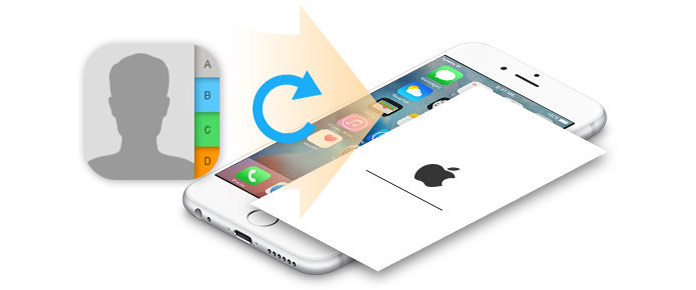
Как восстановить потерянные контакты после обновления iPhone / джейлбрейка
Когда вы обнаружите, что контакты iPhone исчезли после обновления / джейлбрейка, вы можете проверить резервную копию iTunes / iCloud и надеяться извлечь потерянные контакты там. Вам будет довольно сложно случайно восстановить некоторые важные контакты, особенно если вы поняли, что не часто выполняете резервное копирование или синхронизируете данные iPhone. Но не волнуйся. Отсутствующие контакты на вашем iPhone точно не повреждены. На самом деле они все еще существуют на вашем iPhone, но любая операция на вашем iPhone не должна выполняться, потому что новые данные могут перезаписать удаленные / потерянные контакты. Вы все еще можете найти способы восстановления потерянных контактов из резервной копии iPhone или iTunes / iCloud с помощью профессионального инструмента восстановления контактов. Aiseesoft Восстановление контактов iPhone может помочь вам восстановить потерянные контакты, фотографии, историю звонков, заметки и многое другое. Во-первых, бесплатно загрузите эту программу на свой компьютер.
Шаг 1 Сканирование вашего iPhone
После загрузки этого программного обеспечения установите и запустите его, а затем подключите свой iPhone к ПК / Mac с помощью USB-кабеля. Он автоматически распознает ваше устройство. Выберите режим восстановления «Восстановление с устройства iOS» и нажмите кнопку «Начать сканирование», чтобы просканировать информацию на вашем iPhone.

Шаг 2 Просмотр потерянных контактов
Всего через несколько секунд вы можете увидеть все типы данных вашего iPhone, отображаемые в интерфейсе. Нажмите «Контакты», потерянные / удаленные и существующие контакты будут перечислены в окне предварительного просмотра. Черные данные - это файлы, которые все еще существуют на вашем телефоне, а остальные красные - это потерянные / удаленные данные, которые вам, возможно, потребуется восстановить. На верхней стороне также есть кнопка «ВКЛ / ВЫКЛ», чтобы вы могли различить их.
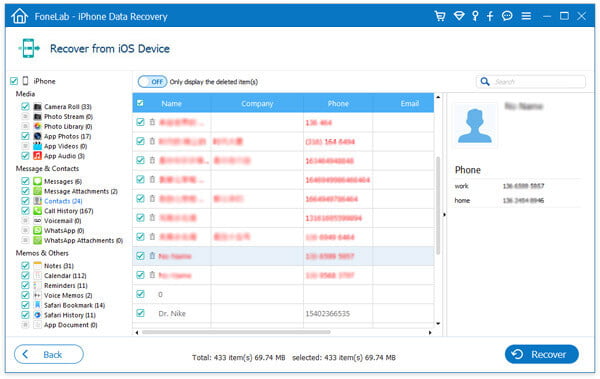
Шаг 3 Выбрать и восстановить потерянные контакты
Вы можете по одному отметить контакты, которые хотите восстановить, и выбрать все файлы для их восстановления. Нажмите кнопку «Восстановить» и выберите выходную папку, чтобы начать восстановление. Через некоторое время все выбранные контакты будут восстановлены на ваш ПК / Mac. Все восстановленные файлы будут сохранены как файлы CSV / HTML / VCF отдельно.
Если вы когда-либо создавали резервные копии данных iPhone с помощью iTunes / iCloud, это мощное программное обеспечение также позволяет извлекать недостающие контакты iPhone из резервной копии iTunes / iCloud.
Запустите это восстановление контактов iPhone, а затем выберите режим восстановления «Восстановить из файла резервной копии iTunes» для сканирования данных резервной копии iTunes. Ваши файлы резервных копий iTunes будут перечислены в интерфейсе, выберите нужную резервную копию и нажмите «Начать сканирование», чтобы начать сканирование.

Если вы часто выполняете резервное копирование данных на iCould, вы также можете восстановить потерянные контакты iPhone из iCould Backup. Когда вы входите в свою учетную запись iCould, вся ваша резервная копия будет отображаться в интерфейсе. Сначала вы должны загрузить резервную копию и выбрать «Контакты» во всплывающем окне, а затем начать сканирование файла резервной копии iCloud, нажав «Далее».

После сканирования процесс восстановления будет таким же, как этап 2 и этап 3, как указано в первом способе.
Если вам нужны дальнейшие шаги по восстановлению потерянных контактов из iTunes или iCloud, посетите: восстановить удаленные контакты из файла резервной копии iTunes и получить контакты от iCloud.
Вы можете узнать шаги из видео ниже:


1. Перед тем, как сделать джейлбрейк вашего устройства iOS, такого как iPhone X / 8/7 / SE, iPhone 6s / 6s Plus, iPhone 6/6 Plus, iPhone 5s / 5c / 5, iPhone 4S / 4 / 3GS и другие, вы должны найти надежное корневое программное обеспечение.
2. Не только контакты, это программное обеспечение для восстановления данных также может восстановить потерянные фотографии, историю звонков, заметки и так далее с вашего iPhone.
3. Он поддерживает любые популярные устройства iOS, такие как iPhone X / 8/7 / SE / 6/5/4, iPad Air 2 / Pro / mini 4, iPod touch 6/5 и другие.
4. Если вы решите восстановить контакты iPhone из резервной копии iTunes, вы не должны запускать iTunes на своем ПК или Mac, чтобы избежать конфликта восстановления потерянных контактов из резервной копии iTunes.